Სარჩევი

თქვენი გამოყენების დროიდან გამომდინარე, თქვენი მონიტორის ეკრანის სიკაშკაშე შეიძლება გამოიწვიოს თვალის პრობლემები. მაგალითად, თუ თქვენ ხართ პროფესიონალი დეველოპერი, შინაარსის ავტორი ან მოთამაშე, რთული იქნება ეკრანზე ფოკუსირება, თუ სიკაშკაშე დაბალია ან მაღალი. თქვენ განიცდით თვალის უკიდურეს დაღლილობას და თვალის კუნთების მოუსვენრობას.
Იხილეთ ასევე: როგორ ვნახოთ გადაუდებელი გაფრთხილებები iPhone-ზეთუ თქვენ გაქვთ Dell-ის მონიტორი თქვენს ადგილას, ეს სახელმძღვანელო ამ პრობლემას უსწრაფესად მოაგვარებს!
სწრაფი პასუხიშეგიძლიათ დაარეგულიროთ სიკაშკაშე და კონტრასტები Dell-ის მონიტორებზე. შეგიძლიათ შეამციროთ ან გაზარდოთ განათება მონიტორზე სიკაშკაშის/კონტრასტის ღილაკიდან (ზოგიერთ მონიტორს ექნება მზის ნახევარი თეთრი და ნახევრად შავი მზის სიმბოლო).
ასევე შეგიძლიათ დააყენოთ სიკაშკაშის დონე მონიტორის მთავარი მენიუდან . თუ თქვენ დაუკავშირეთ მონიტორი CPU , შეგიძლიათ გაზარდოთ ან შეამციროთ სიკაშკაშე Windows მენიუდან .
დაბალი სიკაშკაშე და მონიტორის ცუდი კონტრასტი საშუალებას მისცემს თქვენს თვალებს უჭირთ ეკრანზე ფოკუსირება და ამან შეიძლება შეამციროს პროდუქტიულობა და გამოიწვიოს მრავალი თვალის პრობლემა. Dell მომხმარებლებს საშუალებას აძლევს დაარეგულირონ სიკაშკაშის და კონტრასტის დონე კომფორტისა და მოხერხებულობისთვის, როგორც სხვა ბრენდების უმეტესობა. რა მოხდება, თუ სიკაშკაშის დონე დაყენებულია უფრო მაღალ ზღვარზე და ეკრანი კვლავ ბუნდოვანია? ჩვენ გვაქვს თქვენთვის გამოსავალი ამისთვისაც.
ეს სტატია იქნება გზამკვლევი სიკაშკაშის რეგულირებისთვისDell მონიტორები მარტივი გზებით. განაგრძეთ კითხვა, რომ გაიგოთ მეტი!
სარჩევი- სიკაშკაშის რეგულირება Dell მონიტორზე
- მეთოდი #1: სიკაშკაშის/კონტრასტის ღილაკის მეშვეობით
- მეთოდი #2: მთავარი მენიუს მეშვეობით
- მეთოდი #3: Windows პარამეტრების მეშვეობით
- კონტროლის ცენტრიდან
- Windows პარამეტრებიდან
- დასკვნა
Dell მონიტორზე სიკაშკაშის რეგულირება
არ შეგიძლიათ ეკრანზე ფოკუსირება, რადგან სიკაშკაშე ძალიან დაბალია ან ძალიან მაღალი? არ ინერვიულო! თქვენ შეგიძლიათ მარტივად დაარეგულიროთ თქვენი Dell მონიტორის სიკაშკაშე მარტივი ნაბიჯებით და აი, როგორ გააკეთოთ ეს.
Იხილეთ ასევე: როგორ წაშალოთ თამაშის მონაცემები iPhone-ზემეთოდი #1: სიკაშკაშის/კონტრასტის ღილაკის მეშვეობით
Dell მონიტორების უმეტესობა, განსაკუთრებით 24 -დიუმიანი ოფციები, მონიტორზე გქონდეთ სიკაშკაშისა და კონტრასტის რეგულირების ღილაკი , რომელიც დაზოგავს დროსა და უსიამოვნებას.
- ჩართეთ მონიტორი და მოძებნეთ ღილაკი ნახევრად ნათელი და ნახევრად ბნელი მზე სიმბოლოდ.
- გააწიეთ მენიუ ეკრანზე Brightness and Contrast ღილაკზე დაჭერით.
- დააჭირეთ პლუს (+) ან მინუს (-) ღილაკი სიკაშკაშის გასაზრდელად ან შესამცირებლად.
 რჩევა
რჩევასანამ Dell-ის მონიტორზე სიკაშკაშე ან კონტრასტი დაარეგულირებთ, ჩართეთ მონიტორი და დაელოდეთ 15-20 წუთს. რომ ეკრანი ავტომატურად არეგულირებს ფერებს, კონტრასტს და სიკაშკაშეს.
მეთოდი #2: მთავარი მენიუს მეშვეობით
ზოგიერთი მონიტორიშეიძლება არ ჰქონდეს სიკაშკაშის/კონტრასტის ღილაკები და თქვენ უნდა შეხვიდეთ მოწყობილობის მთავარ მენიუში სიკაშკაშის დონის გასაზრდელად ან შესამცირებლად. მიჰყევით ამ მარტივ ნაბიჯებს, რათა დააყენოთ სიკაშკაშის დონე ეკრანის ეკრანის მენიუდან.
- მოძებნეთ ღილაკი, რომელიც ხსნის ეკრანის ეკრანის მენიუს (OSD) .
- იპოვეთ კატეგორია „ სიკაშკაშე/კონტრასტი “.
- დაარეგულირეთ სლაიდერი თქვენთვის სასურველ სიკაშკაშესა და კონტრასტზე.
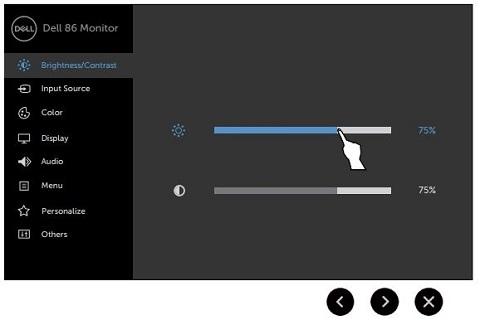 რჩევა
რჩევაშეგიძლიათ OSD-ზე წვდომა სხვადასხვა ღილაკებით Dell-ის სხვადასხვა მონიტორებისთვის. დამატებითი ინფორმაციისთვის შეგიძლიათ ჩამოტვირთოთ მომხმარებლის სახელმძღვანელო მოდელისთვის.
მეთოდი #3: Windows-ის პარამეტრების მეშვეობით
თუ სიკაშკაშის დონე დაყენებულია მაქსიმუმზე Dell-ის მონიტორზე, მაგრამ ეკრანი ძალიან ბუნდოვანია, სიკაშკაშის დონე უნდა დარეგულირდეს <2-დან>Windows-ის პარამეტრები . აი, როგორ დააყენოთ სიკაშკაშის დონე Windows 11 -ში.
შეგიძლიათ დაარეგულიროთ სიკაშკაშის დონე Control Center Windows 11-ში ან Display Settings .
კონტროლის ცენტრიდან
- შეეხეთ Control Cent er-ს გასახსნელად (მდებარეობს ეკრანის მარჯვენა ქვედა ნაწილში Windows 11 ).
- როგორც გახსნით, შეასწორეთ სიკაშკაშის სლაიდერი ბოლოში.
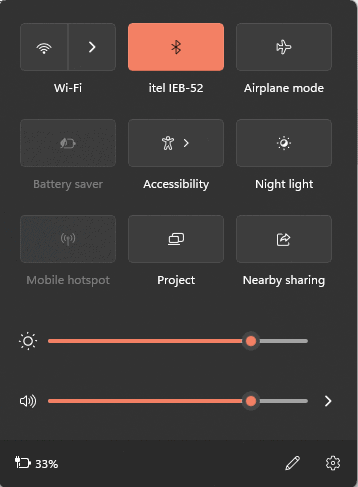
Windows-ის პარამეტრებიდან
- დააწკაპუნეთ Control Center გასახსნელად და მოძებნეთ პარამეტრების ხატულა ქვედა მარჯვენა ნაწილში.
- აირჩიეთ„ ჩვენება “.

- დაარეგულირეთ სიკაშკაშის დონე სლაიდერიდან. თქვენ ასევე შეგიძლიათ გამორთოთ ოფცია „ ბატარეის გაუმჯობესება ნაჩვენები კონტენტისა და სიკაშკაშის ოპტიმიზაციით “, რადგან ის ავტომატურად არეგულირებს სიკაშკაშის დონეს ენერგიის დაზოგვის მიზნით.
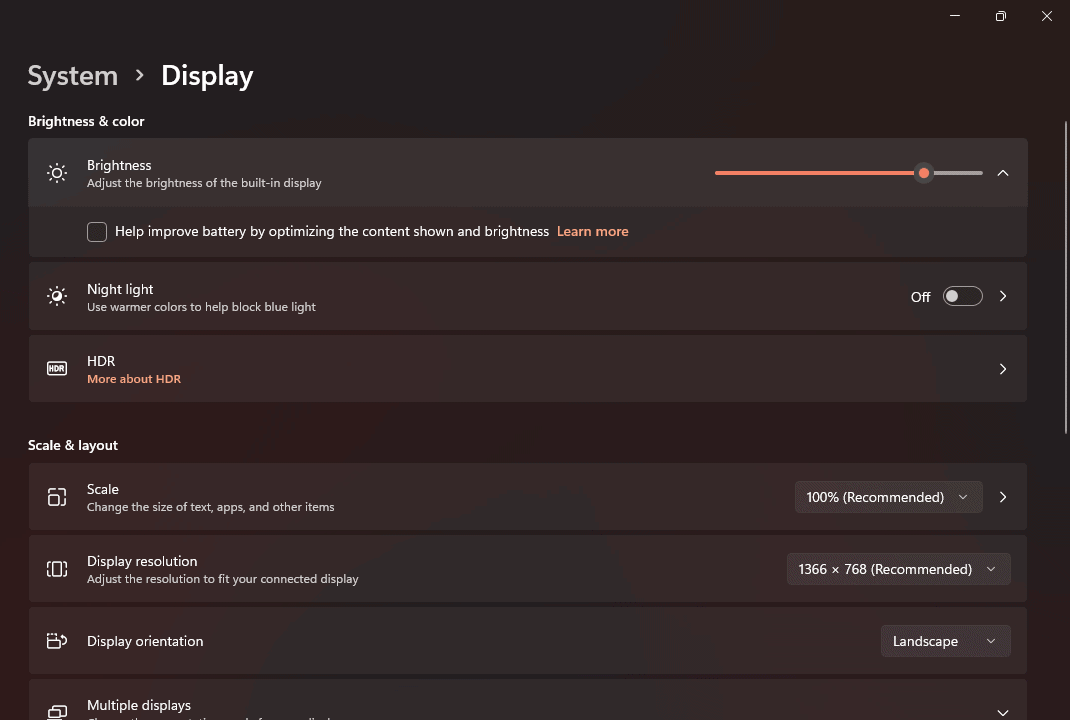
დასკვნა
მონიტორის სიკაშკაშის დონის რეგულირება აუცილებელია, თუ დღის უმეტეს ნაწილს მის წინ ატარებთ. მკრთალ ან ნათელ შუქზე მუდმივმა ზემოქმედებამ შეიძლება ზიანი მიაყენოს თქვენს თვალებს და გამოიწვიოს მუდმივი დაზიანებაც კი. ამდენად, უმჯობესია დაარეგულიროთ თქვენი Dell მონიტორის სიკაშკაშე რაიმე ზიანის მიყენებამდე ზემოთ ნახსენები რამდენიმე მარტივი მეთოდის გამოყენებით.
